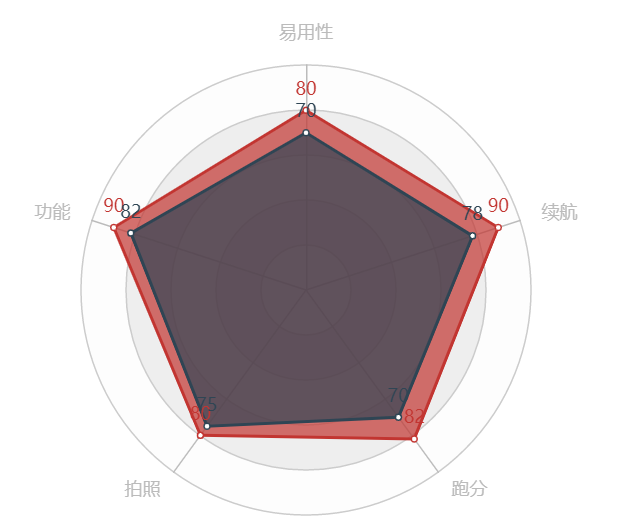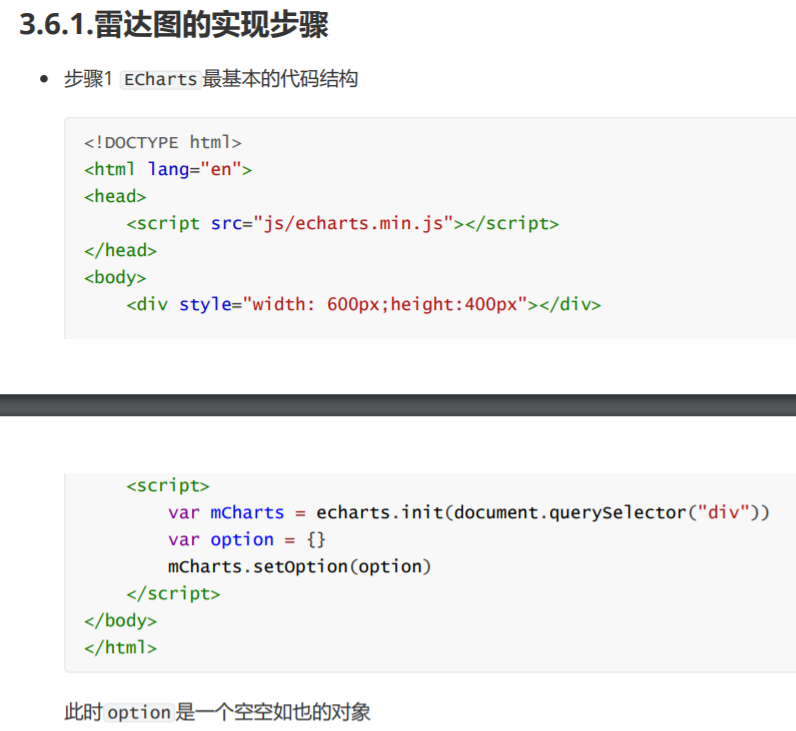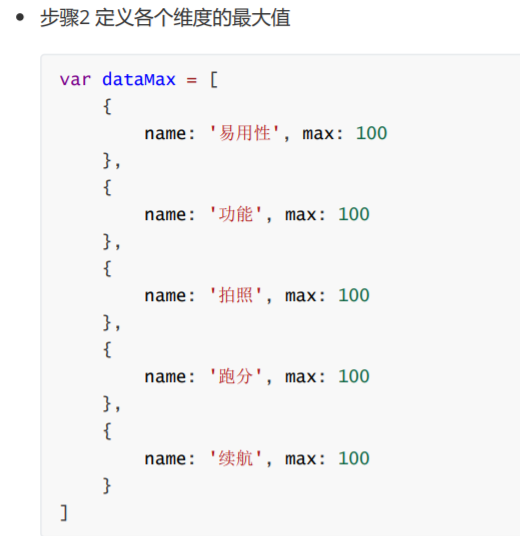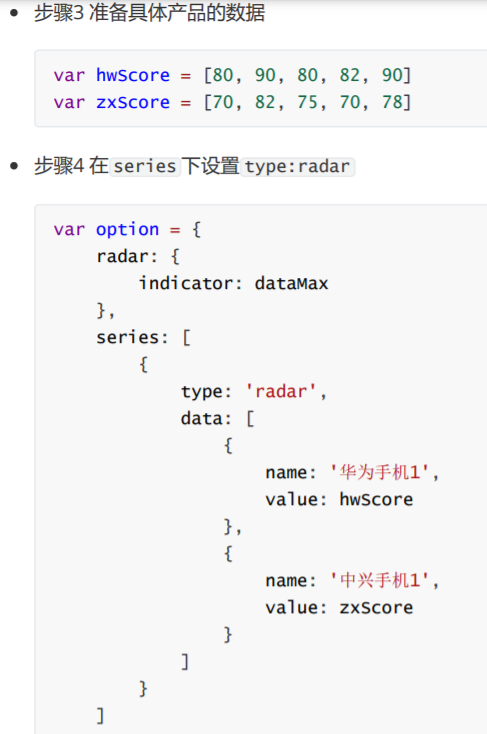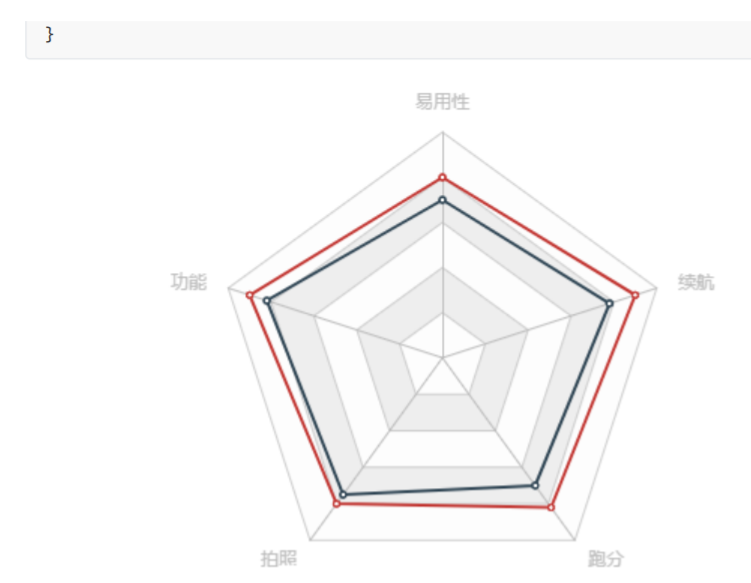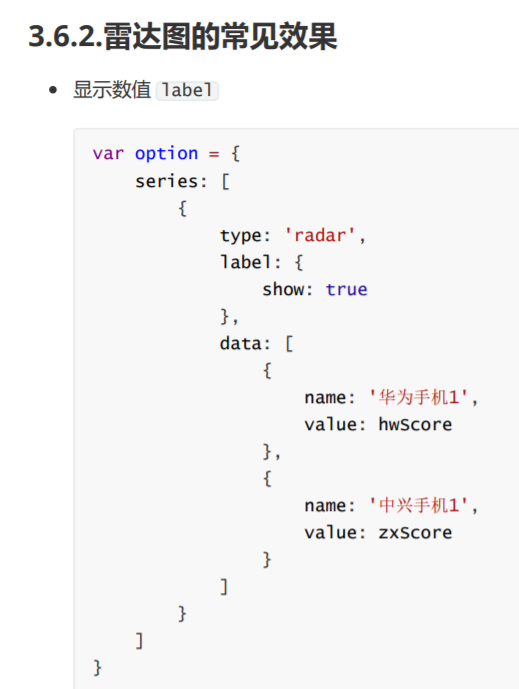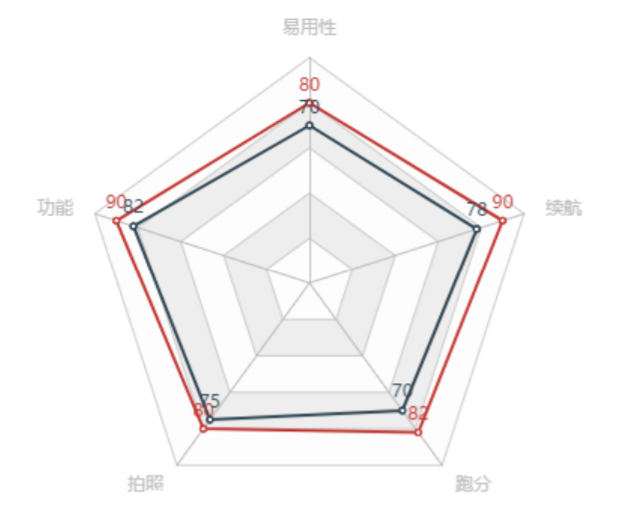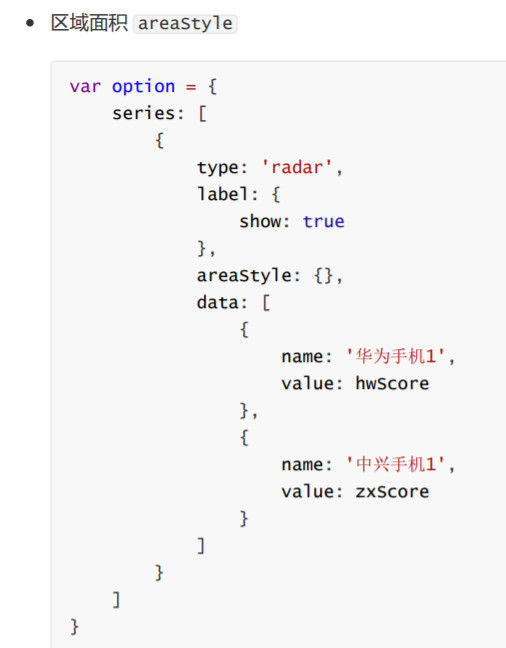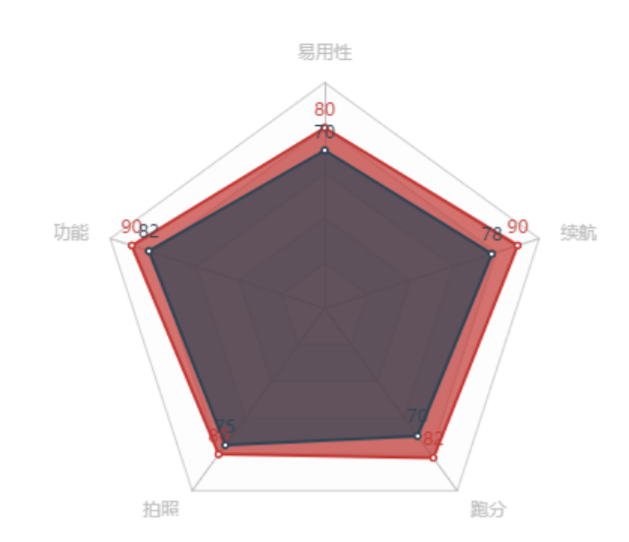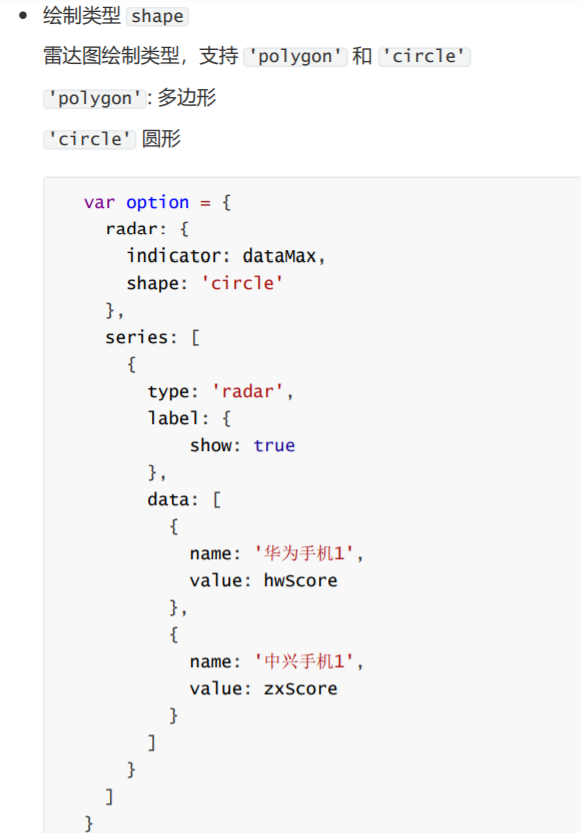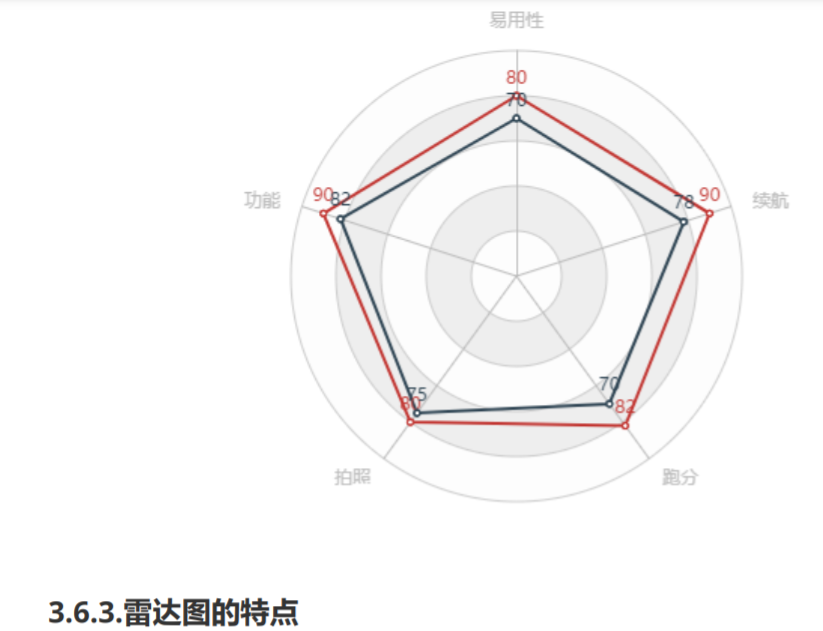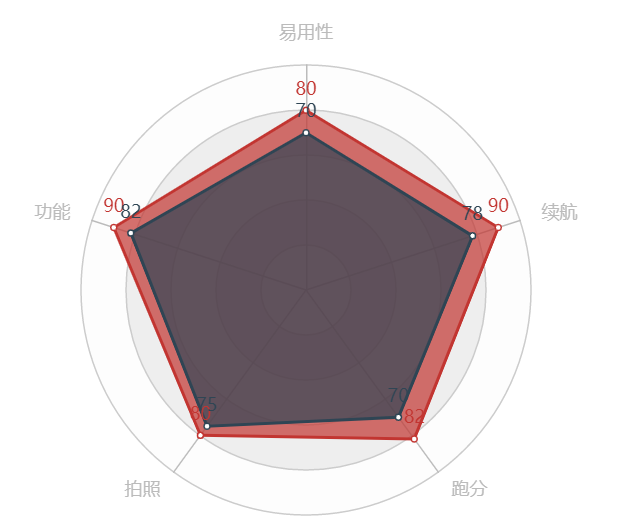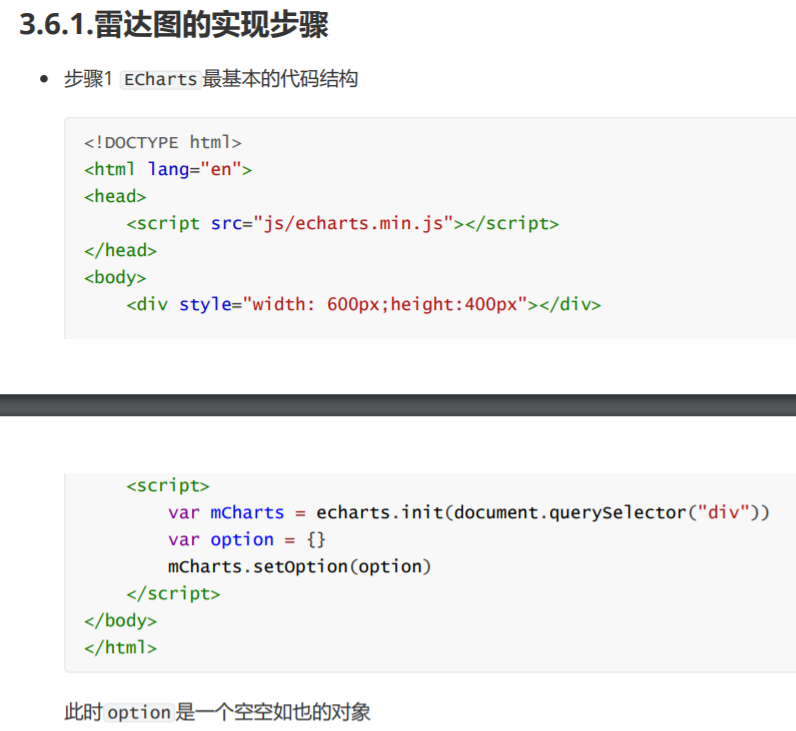
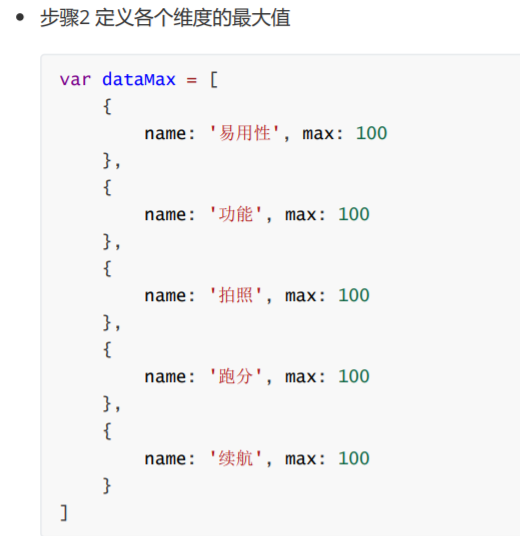
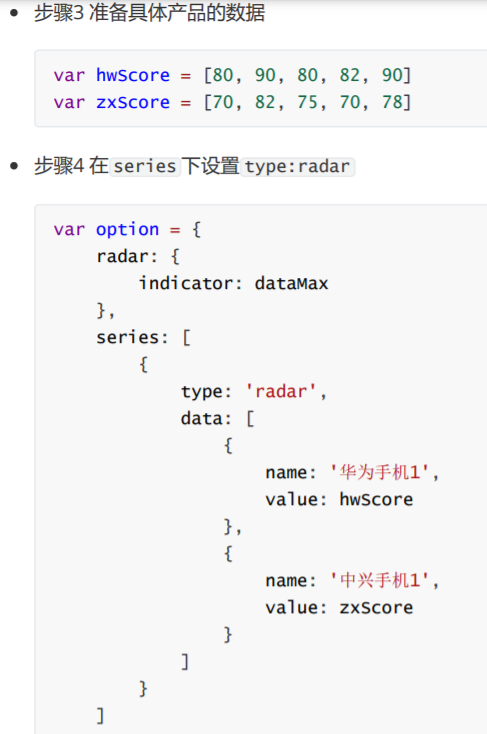
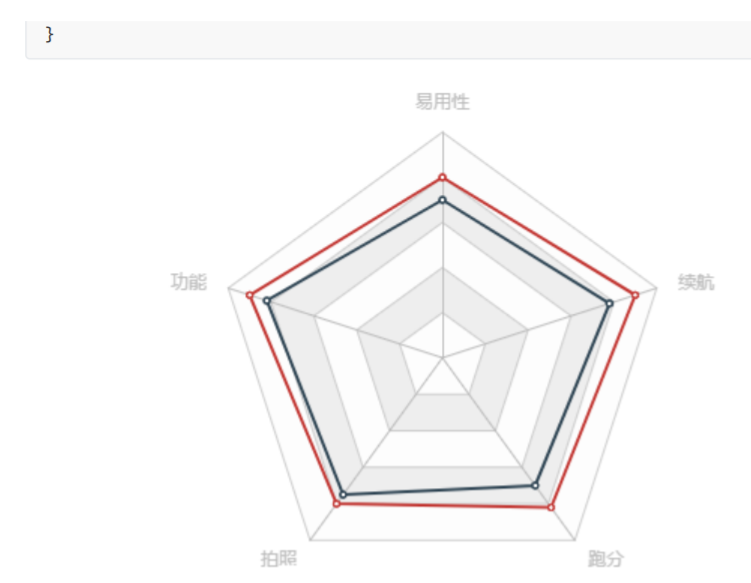
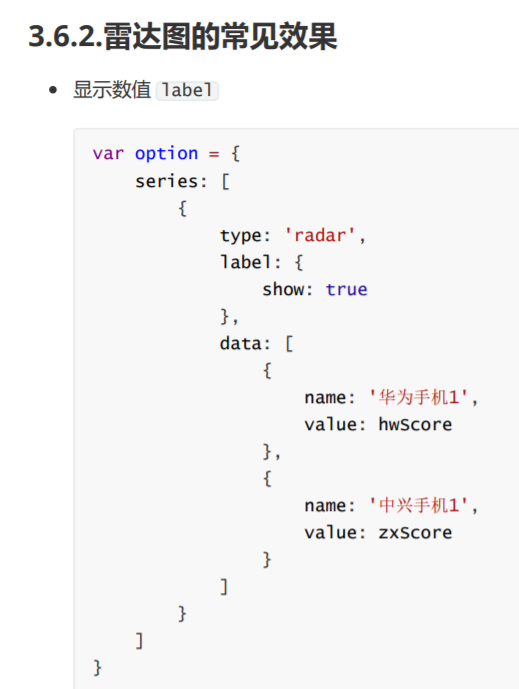
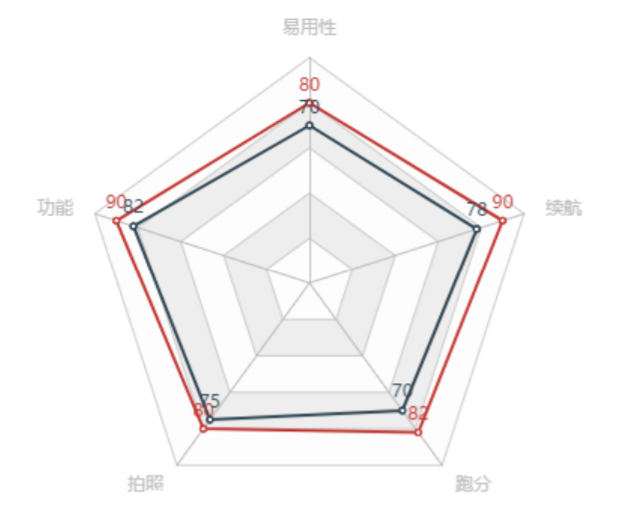
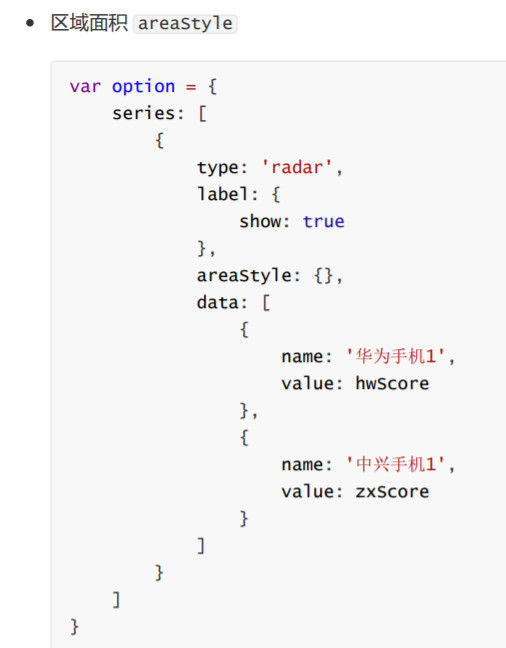
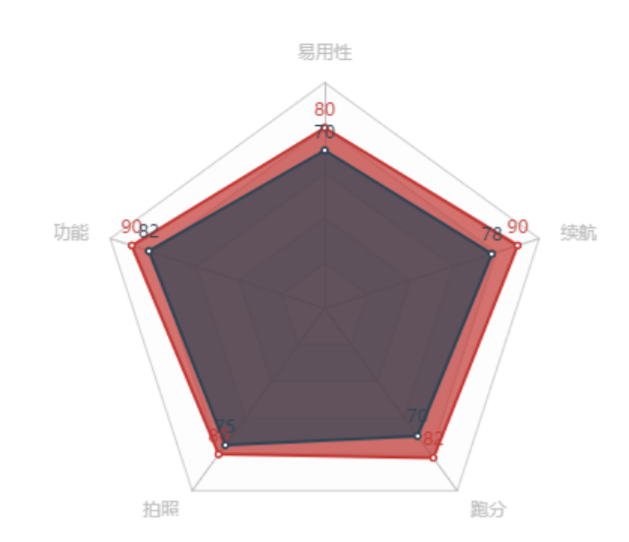
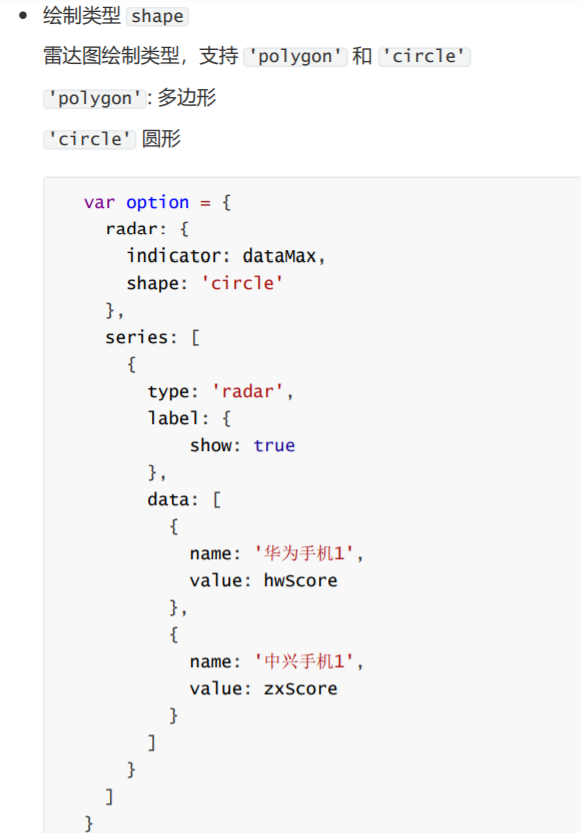
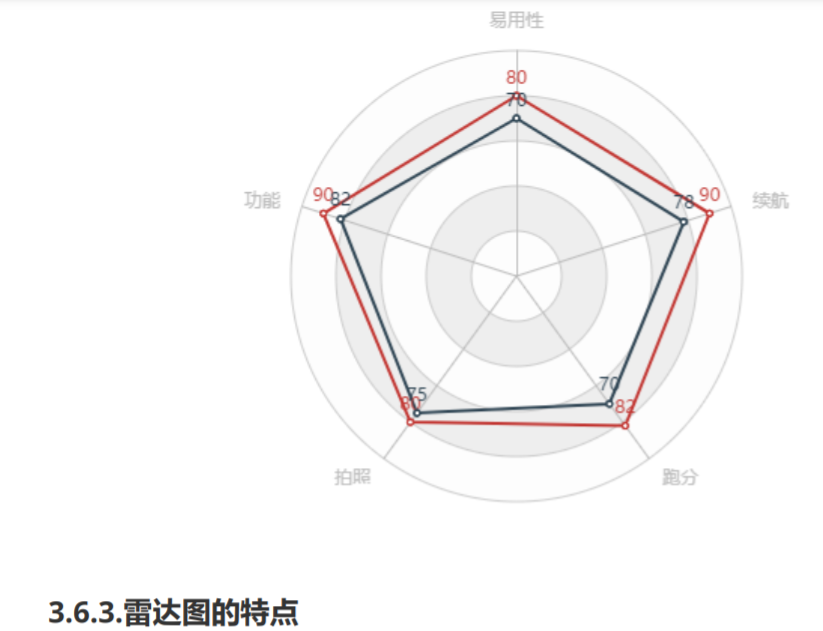
22.雷达图的实现.html
<!DOCTYPE html>
<html lang="en">
<head>
<meta charset="UTF-8">
<meta name="viewport" content="width=device-width, initial-scale=1.0">
<meta http-equiv="X-UA-Compatible" content="ie=edge">
<title>Document</title>
<script src="lib/echarts.min.js"></script>
</head>
<body>
<div style="width: 600px;height:400px"></div>
<script>
//1. ECharts最基本的代码结构
//2. 定义各个维度的最大值, 通过radar属性配置
// 易用性,功能,拍照,跑分,续航, 每个维度的最大值都是100
//3. 准备产品数据, 设置给series下的data
// 华为手机1: 80, 90, 80, 82, 90
// 中兴手机1: 70, 82, 75, 70, 78
//4. 将type的值设置为radar
var mCharts = echarts.init(document.querySelector("div"))
// 各个维度的最大值
var dataMax = [
{
name: '易用性',
max: 100
},
{
name: '功能',
max: 100
},
{
name: '拍照',
max: 100
},
{
name: '跑分',
max: 100
},
{
name: '续航',
max: 100
}
]
var option = {
radar: {
indicator: dataMax, // 配置各个维度的最大值
shape: 'circle' // 配置雷达图最外层的图形:circle,默认值polygon
},
series: [
{
type: 'radar', // radar 此图表时一个雷达图
label: { // 设置标签的样式
show: true // 显示数值
},
areaStyle: {}, // 将每一个产品的雷达图形成阴影的面积
data: [
{
name: '华为手机1',
value: [80, 90, 80, 82, 90]
},
{
name: '中兴手机1',
value: [70, 82, 75, 70, 78]
}
]
}
]
}
mCharts.setOption(option)
</script>
</body>
</html>